从任务窗格附加调试器
在某些环境中,调试器可以附加到已在运行的 Office 外接程序上。 如果要调试已处于过渡阶段或生产的加载项,这非常有用。 如果仍在开发和测试加载项,请参阅 调试 Office 加载项概述。
仅当满足以下条件时,才能使用本文中所述的技术。
- 加载项在 Windows 上的 Office 中运行。
- 计算机使用 Windows 和 Office 版本的组合,这些版本使用基于 Edge (Chromium) Webview 控件 WebView2。 若要确定你正在使用的 Web 视图,请参阅 Office 外接程序使用的浏览器和 Webview 控件。
提示
在 Office 的最新版本中,标识 Office 正在使用的 Web 视图控件的一种方法是通过任何加载项上的 个性菜单 (如果有)。 (Outlook 中不支持“个性”菜单。) 打开菜单并选择“ 安全信息”。 在 Windows 上的“安全信息”对话框中,运行时报告 Microsoft Edge、Microsoft Edge 旧版或 Internet Explorer。 旧版 Office 中的对话框中不包含运行时。
若要启动调试器,请选择任务窗格的右上角以激活“ 个性化 ”菜单 (,如下图所示) 的红色圆圈中所示。
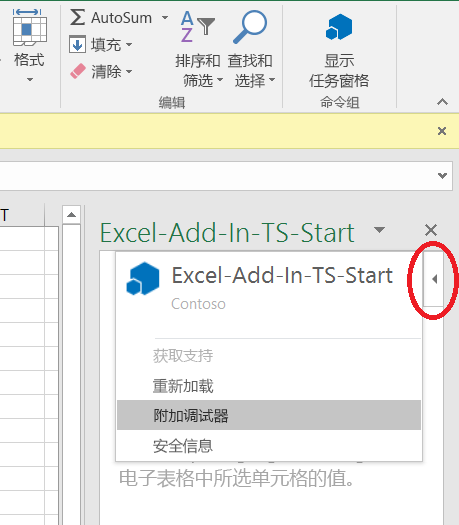
选择“附加调试器”。 这将启动基于 Microsoft Edge (Chromium 的) 开发人员工具。 使用在基于 Microsoft Edge (Chromium 的) 中使用开发人员工具调试加载项中所述的工具。